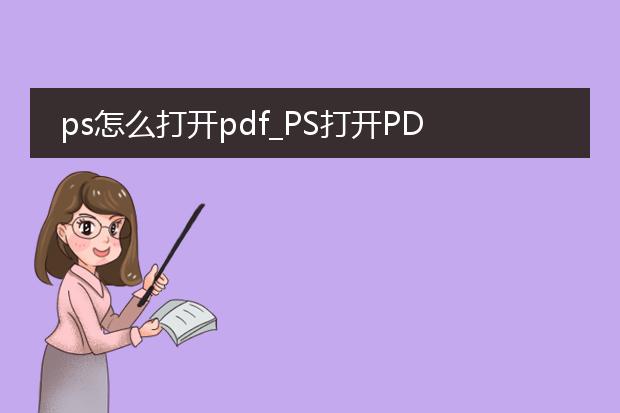2024-12-31 00:52:40
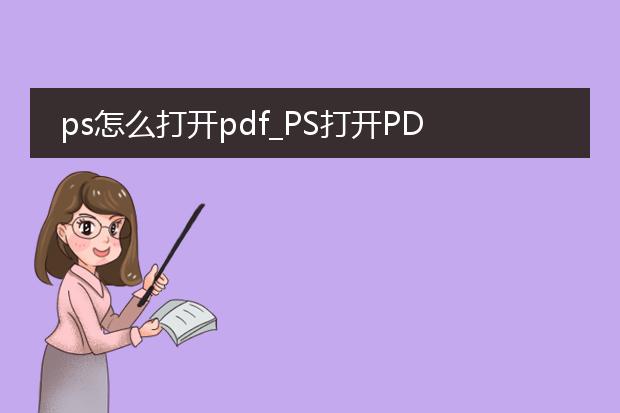
《ps打开
pdf的方法》
在adobe photoshop中打开pdf文件并不复杂。首先,确保你已经安装了adobe photoshop软件。
打开photoshop后,选择“文件”菜单中的“打开”选项。然后在弹出的文件浏览器中,找到你要打开的pdf文件所在的文件夹,选中该pdf文件。此时,会弹出一个“导入pdf”的对话框。在这个对话框中,你可以选择要导入的pdf页面范围、分辨率等相关设置。如果只需编辑某一页,可以选择单页导入;如果要对整个pdf进行处理,也可根据需求调整分辨率等参数以适应编辑需求。设置好后,点击“确定”,pdf文件就会在photoshop中打开,可以进行进一步的编辑操作了。
ps怎么打开工具面板

《ps打开工具面板的方法》
在adobe photoshop中,打开工具面板十分简单。
当你首次启动ps软件,工具面板通常会默认显示在软件界面的左侧。如果由于误操作导致工具面板关闭,可以通过“窗口”菜单来重新打开。在“窗口”菜单中,找到“工具”选项并点击,工具面板就会再次出现在界面上。另外,你也可以使用快捷键。按tab键能够快速隐藏或显示包括工具面板在内的所有面板,如果只想显示工具面板,可使用快捷键ctrl+1(windows系统)或者command+1(mac系统)。熟练掌握这些方法,能让你在使用ps进行图像编辑时更高效地调用工具。
ps怎么打开图层窗口

《ps中打开图层窗口的方法》
在adobe photoshop中,打开图层窗口十分便捷。
对于windows系统,你可以通过菜单栏中的“窗口”选项,然后在下拉菜单里找到“图层”并点击,图层窗口就会显示在工作区。
mac系统下同样在菜单栏的“窗口”里选择“图层”来打开。另外,你也可以使用快捷键。在windows系统中按f7键,mac系统则是fn + f7(根据电脑设置可能有所不同),就能快速调出图层窗口。图层窗口在ps操作中非常重要,无论是进行图像合成、调整图层效果,还是管理多个图层的顺序、透明度等操作,都离不开这个窗口。

《在ps中打开渐变编辑器的方法》
在adobe photoshop中,打开渐变编辑器很简单。如果您要使用渐变工具,可先在左侧工具栏中找到渐变工具图标(它看起来像一个长方形,上面有多种颜色渐变)。选中渐变工具后,在菜单栏下方的选项栏中,点击渐变条部分,这样就可以直接打开渐变编辑器。
另外,也可以通过新建一个图层或选择已有的图层,然后点击图层面板底部的“创建新的填充或调整图层”按钮,在弹出的菜单中选择“渐变”。在弹出的渐变设置对话框中,也能找到渐变条,点击它同样可打开渐变编辑器。通过这些方法打开渐变编辑器后,就可以进行渐变颜色的设置、编辑渐变类型等操作了。